
تنظیم VPN در سطح روتر دشوار است اما دستورالعمل های گام به گام ما به نرم تر شدن روند کمک می کند. پس از راه اندازی ، تمام دستگاه های خانه شما ایمن خواهند شد.
نصب VPN روی روتر شما باعث می شود امنیت و محافظت از فعالیت آنلاین خود در دستگاه های مختلف بسیار آسان شود.
همچنین شما را از نیاز به ایجاد اتصال VPN در هر دستگاه متصل به صورت جداگانه ، و همچنین رمزگذاری ترافیک در دستگاه هایی که نمی توانید VPN را به طور مستقیم مانند کنسول های بازی و تلویزیون های هوشمند نصب کنید ، رمزگذاری می کنید..
اما همه روترها از اتصالات VPN پشتیبانی نمی کنند و همه VPN از نصب روتر پشتیبانی نمی کنند.
دفترچه راهنما را دوبار بررسی کنید تا ببینید روتر شما از نرم افزار مشتری VPN پشتیبانی می کند یا خیر. در صورت انجام این کار ، باید اطمینان حاصل کنید که سرویس VPN مورد نظر برای استفاده از تنظیم روتر قبل از خرید اشتراک اجازه می دهد – معمولاً در بخش “دستگاهها” از وب سایت ارائه دهنده نمایش داده می شود..
ما سه راه مختلف برای نصب و استفاده از VPN در روتر خانه خود را خواهیم گذراند.
قبل از اینکه به جزئیات بپردازیم ، مواردی را که برای راه اندازی VPN در روتر خود نیاز دارید ، در اینجا آورده شده است:
آنچه شما نیاز دارید
- یک حساب VPN تأیید شده است. اگر هنوز یکی را انتخاب نکرده اید ، چرا آخرین توصیه های ما را بررسی نمی کنید. اطمینان حاصل کنید که سرویس VPN از نصب روتر پشتیبانی می کند, به طور خاص برای مدل روتر شما.
- روتر پشتیبانی از نرم افزار مشتری VPN – ترجیحا OpenVPN.
- تهیه نسخه پشتیبان از تنظیمات روتر فعلی شما – در هر صورت.
هر مدل و نوع روتر متفاوت است ، و برای ما امکان پذیر نیست که برای هر مدل در اینجا راهنمایی به شما ارائه دهد.
به همین ترتیب ، هر ارائه دهنده VPN یک فرایند تنظیم کمی متفاوت دارد.
اما اگر از این راهنما در رابطه با کتابچه راهنمای کاربر و توصیه های ارائه دهنده خدمات VPN خود استفاده می کنید ، باید بتوانید بدون مشکل به این روند بروید..
یاد آوردن: برای پیروی از این راهنما باید روی روتر خود وارد شوید. نام کاربری و رمز عبور ممکن است در قسمت پشتی روتر یا روی کارت همراه با آن چاپ شود.
چرا باید VPN را روی روتر خود نصب کنید?
هیچ انکاری وجود ندارد – روشهای بسیار ساده تری برای محافظت از خود با VPN وجود دارد. اما ، در عین حال ، نصب VPN روی روتر شما مزایای بی نظیری دارد. مزایایی مانند:
چندین دستگاه را تحت مجوز مشابه محافظت کنید.
2 از دستگاه هایی محافظت کنید که سرویس VPN برنامه های سفارشی برای آنها فراهم نمی کند.
محافظت 3 پیوسته VPN.
ما در مورد جوانب مثبت و منفی در مورد نصب روتر پس از تمام دستورالعمل های تنظیم صحبت خواهیم کرد.
نحوه انتخاب سرویس VPN برای روترها
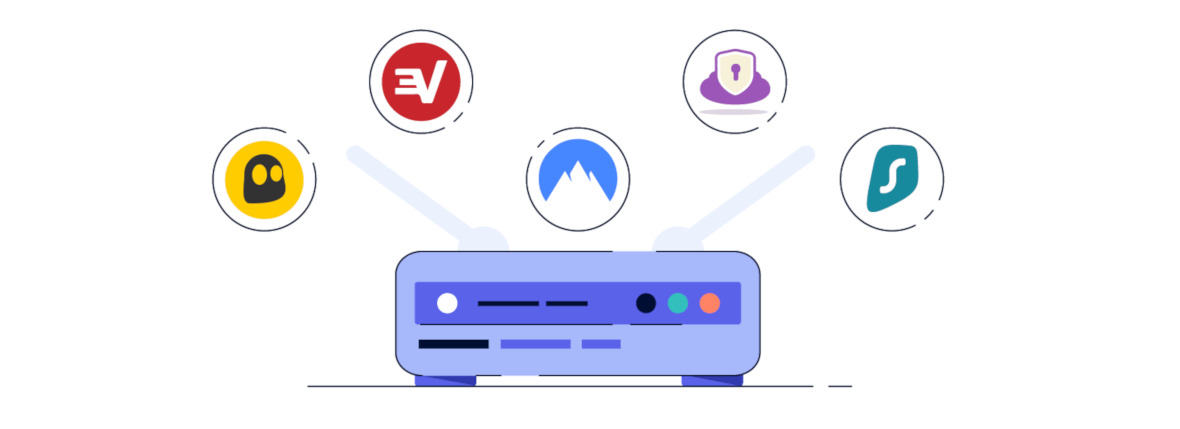
قبل از اینکه حتی بتوانید مراحل نصب را شروع کنید ، نیاز به اشتراک VPN با خدماتی دارید که امکان نصب روتر را فراهم می کند.
بنابراین ، بهترین سرویس VPN برای روترها چیست?
بهترین VPN برای نصب در سطح روتر ExpressVPN است که برای سهولت استفاده با یک برنامه روتر همراه بوده و سریع ، قابل اعتماد و مهمتر از همه بی خطر است..
می توانید ExpressVPN را روی انواع روتر از جمله Asus ، Linksys ، Netgear و Nighthawk نصب کنید و می توانید راهنماهای ساده تنظیم برای هر مدل را در وب سایت ExpressVPN پیدا کنید.
ExpressVPN همچنین روترهای VPN از پیش پرتاب شده را برای کسانی که در حال حاضر یک مدل سازگار ندارند فراهم می کند.
شما می توانید بررسی کامل ما در مورد ExpressVPN را در اینجا بخوانید.
اگر ExpressVPN برای شما مناسب نیست (و این خوب است – بسیار گران است) هنوز گزینه های زیادی وجود دارد.
ما از پروتکل OpenVPN در دستورالعمل های تنظیم زیر استفاده خواهیم کرد زیرا این پروتکل بهترین تعادل بین امنیت و عملکرد را فراهم می کند.
برخی از VPN دستورالعمل تنظیم روتر را با پروتکل های دیگر ارائه می دهند ، اما توجه داشته باشید که همه این موارد به اندازه OpenVPN امن نیستند..
در حقیقت ، یک پروتکل VPN وجود دارد که ما کاملاً توصیه نمی کنیم و آن PPTP است.
PPTP بسیار ناامن است و می تواند در عرض چند دقیقه هک شود.
در اینجا چند سرویس برتر دیگر VPN وجود دارد که از OpenVPN برای روترها پشتیبانی می کنند:
- NordVPN
- IPVanish
- CyberGhost
- خصوصی VPN
- دسترسی به اینترنت خصوصی
نحوه انتخاب روتر سازگار با VPN
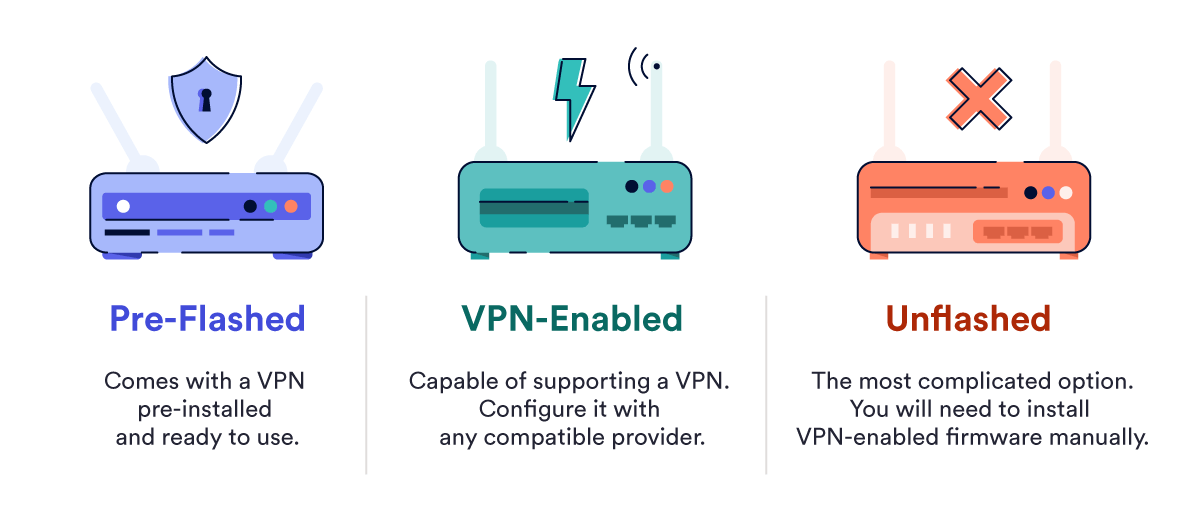
همه روترها نمی توانند نرم افزار مشتری VPN را اجرا کنند.
اگر یک دستگاه کوچک موسیقی جاز مودم و روتر دارید که همراه با بسته اینترنت شما است ، به احتمال زیاد با نرم افزار VPN کار نمی کند و باید یک روتر جداگانه بخرید.
بنابراین ، کدام روترها با VPN کار می کنند و کدام یک بهترین است?
مدل های مختلفی از روتر وجود دارد که از نرم افزار مشتری VPN پشتیبانی می کند ، و بهترین روتر برای VPN ها ساده ترین موردی است که به بهترین وجه مورد نیاز شماست.
روترهای پشتیبانی شده با VPN در قیمت متفاوت هستند – آنها از حدود 150 دلار شروع می شوند و می توانند تا 500 دلار هم افزایش پیدا کنند ، بنابراین مقدار زیادی به بودجه شما بستگی دارد.
مدل های مختلف روتر نیز برای کاربران مختلف پذیرایی می کنند. برخی از آنها به سمت گیمرها هدایت می شوند ، در حالی که برخی دیگر برای کاربران گاه به گاه بیشتر که فقط می خواهند از ترافیک روتر خود با VPN محافظت کنند.
برخی از مارک های روتر که روترهایی را پشتیبانی می کند که از نرم افزار مشتری VPN پشتیبانی می کنند عبارتند از:
- ایسوس
- پیوندها
- Netgear
- علم شناسی
همچنین باید در نظر بگیرید که پروتکل VPN از روتر پشتیبانی می کند و اینکه آیا می توان آن را با سیستم عامل جدید چشمک زد.
همانطور که قبلاً نیز اشاره کردیم ، OpenVPN بهترین پروتکل VPN برای استفاده در روتر شماست.
اگرچه استفاده از PPTP و L2TP / IPSec بسیار ساده تر است زیرا بسیاری از روترها بطور طبیعی از این دو پروتکل VPN پشتیبانی می کنند ، آنها خطرات امنیتی را ایجاد می کنند.
PPTP را می توان در عرض چند دقیقه هک کرد و L2TP / IPSec در استفاده از یک کلید از قبل به اشتراک گذاشته شده ایمن نیست.
گیج کننده صدا؟ این خوب است – ساده است یک بار یاد بگیرید که چگونه به حرکت در zhargon بروید. ما یک راهنمای ساده برای پروتکل های VPN و سطح امنیتی آنها در راهنمای رمزگذاری VPN نوشتیم.
سه روش نصب:
نصب 1Manual
برنامه های روتر 2VPN
روترهای 3Pre-flashes
روش 1: به طور دستی VPN را روی روتر خود نصب کنید
ما توضیح خواهیم داد که چگونه به صورت دستی پیکربندی روتر فعلی خود را انجام دهید ، زیرا برای انجام آن نیازی به خرید سخت افزار روتر جدید ندارید..
اگر به دنبال یک روتر VPN آماده هستید می توانید از روش 3 پرش کنید.
اگر روتر ایسوس دارید ، ممکن است شانس داشته باشید.
برخی از روترهای ASUS از پروتکل OpenVPN بطور بومی از طریق سیستم عامل ASUSWRT پشتیبانی می کنند ، بنابراین نیازی به لمس روتر شما با سیستم عامل جدید نیست – چیزی که پتانسیل زیادی برای اشتباه دارد.
در اینجا نحوه تنظیم VPN در روتر ASUSWRT شما آمده است:
ما با روتر ASUS RT-AC68U از IPVanish استفاده خواهیم کرد.
- به حساب VPN آنلاین خود وارد شوید و آن را پیدا کنید پرونده های پیکربندی OpenVPN. مکان سرور مورد نظر خود را انتخاب کنید (فقط یک بار می توانید پیکربندی کنید). دانلود پرونده.
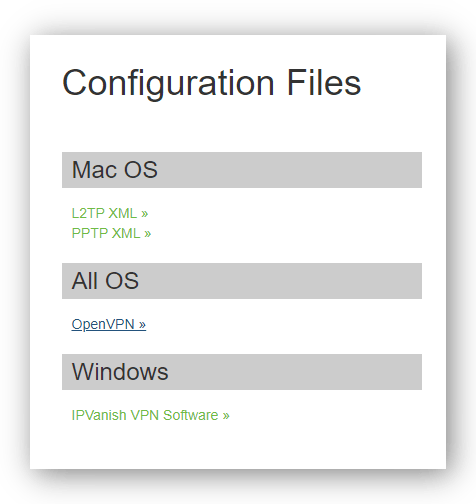
- با نام کاربری و رمز ورود وارد داشبورد سرور روتر خود شوید. به طور کلی پیش فرض است مدیر و مدیر اما به دلایل امنیتی باید هر چه سریعتر این کار را تغییر دهید.
- کلیک VPN در سمت چپ کنترل پنل ، در زیر تنظیمات پیشرفته.
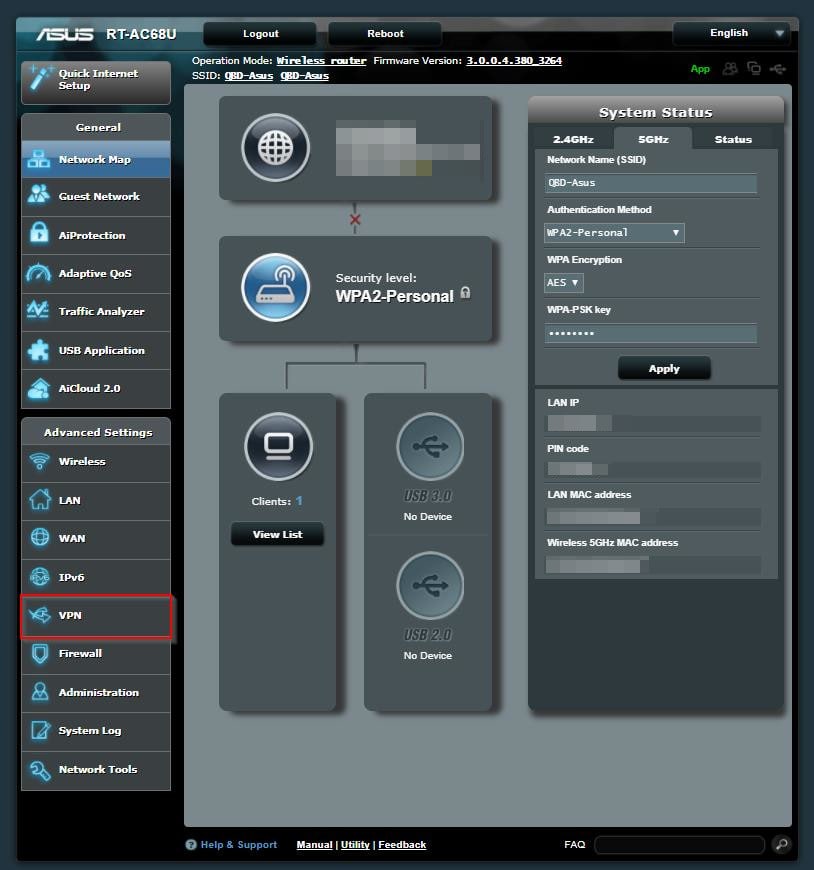
- کلیک کنید روی مشتری VPN برگه این پانل شامل دستورالعملهای اساسی نصب سرویس گیرنده VPN است.
- کلیک کنید اضافه کردن نمایه در پایین صفحه کنترل.
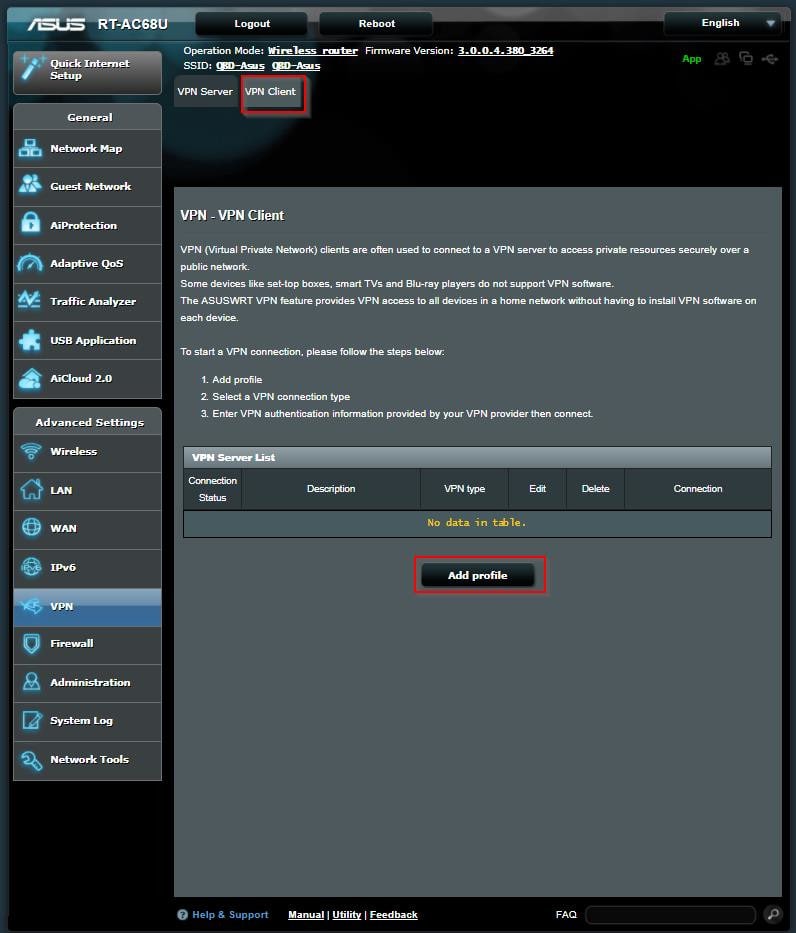
- برگه OpenVPN را انتخاب کنید و قسمتهای زیر را پر کنید:
شرح: برای ارتباط خود نامی ایجاد کنید – ما نام ارائه دهنده VPN را به علاوه نام سرور VPN توصیه می کنیم.
نام کاربری: نام کاربری اشتراک VPN خود را وارد کنید.
کلمه عبور: رمز ورود اشتراک VPN خود را تایپ کنید.
اتصال خودکار: آره. این کار اطمینان حاصل خواهد کرد که هنگام راه اندازی روتر ، VPN به طور خودکار متصل می شود.
وارد کردن پرونده .ppn: کلیک انتخاب فایل, پرونده پیکربندی OpenVPN را که قبلاً از حساب VPN خود بارگیری کرده اید انتخاب کنید و کلیک کنید باز کن.
پرونده CA را وارد کنید یا پرونده .ovpn را به صورت دستی ویرایش کنید: این کادر را بررسی نکنید.
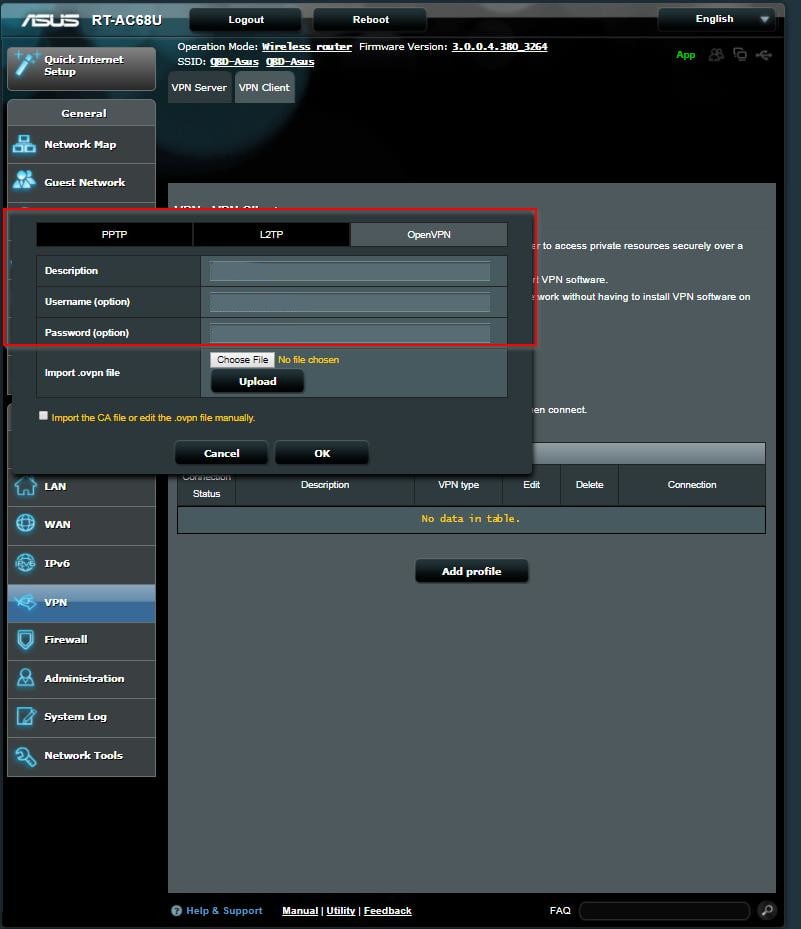
- وقتی فیلدها را پر کردید ، کلیک کنید بارگذاری و بعد خوب.
- کلیک فعال کنید در ورودی جدید سرور VPN.
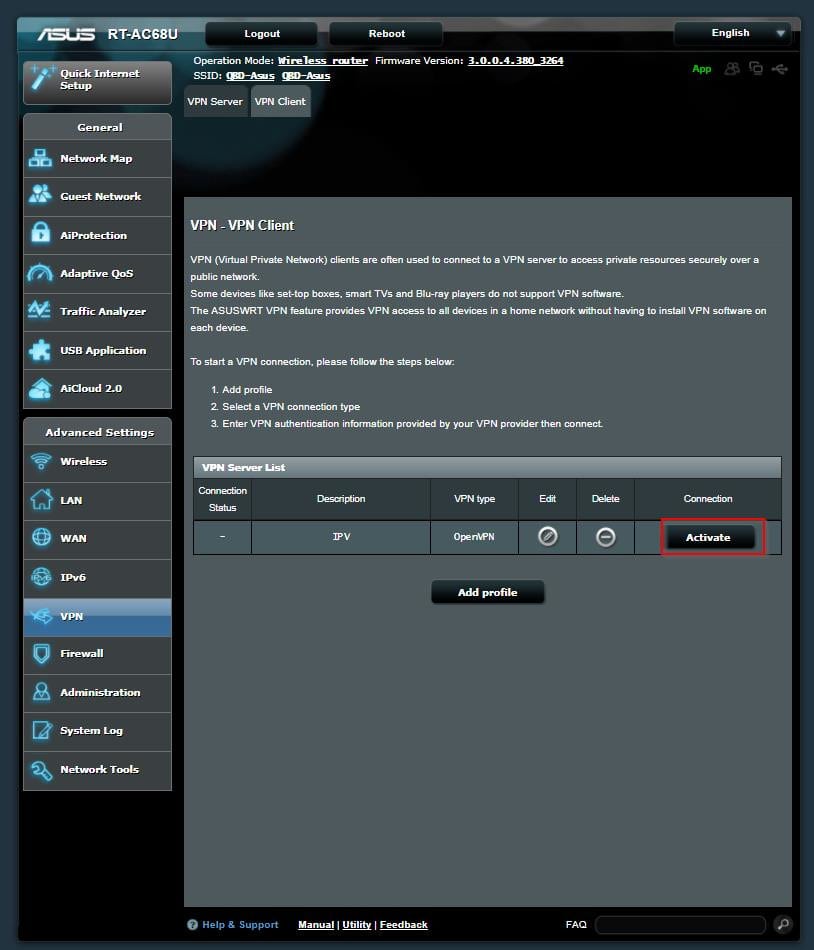
- هنگامی که VPN با موفقیت متصل شد ، یک تیک آبی در سمت چپ ورودی سرور VPN شما ظاهر می شود.
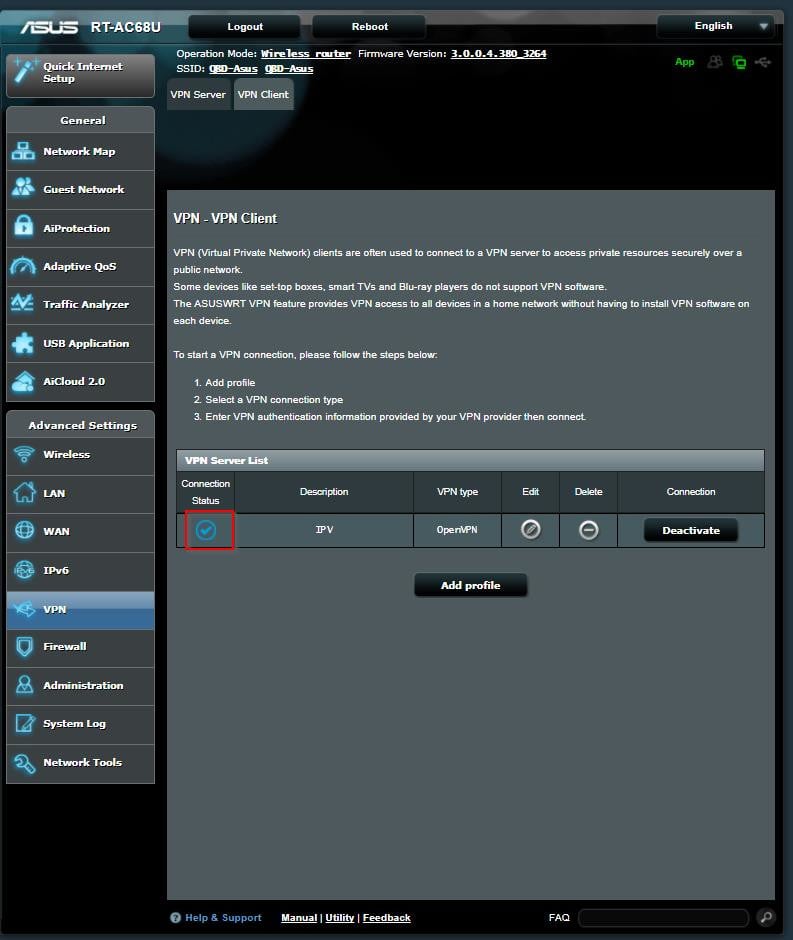
- برای بررسی اینکه VPN IP ، DNS یا WebRTC نشت نمی کند ، یک تست نشت را اجرا کنید. برای اطلاع از نحوه بررسی نشت ها و چگونگی رفع آنها می توانید راهنمای جداگانه ما را بررسی کنید.
- وقتی می خواهید از کلیک VPN جدا شوید از کار انداختن در کنار نام سرور VPN.
اگر روتر ASUSWRT ندارید ، به احتمال زیاد مجبور خواهید بود روتر فعلی خود را با سیستم عامل جدیدی که از نرم افزار مشتری OpenVPN VPN پشتیبانی می کند ، فلش کنید. سه شرکت اصلی شرکت عبارتند از:
- DD-WRT
- گوجه فرنگی
- OpenWRT
مهم: شما باید تحقیق خود را قبل از تلاش برای روتر کردن روتر خود با سیستم عامل جدید انجام دهید زیرا این کار در دستگاهی که از سیستم عامل پشتیبانی نمی کند می تواند روتر شما را آجر کند ، باعث می شود روتر شما آزاردهنده شود..
در اینجا نحوه فلش روتر موجود شما آورده شده است:
(این دستورالعمل های بسیار کلی هستند – شما باید دستورالعمل های خاص کتابچه راهنمای روتر خود را بخوانید ، زیرا ممکن است مراحل پیچیده تری نسبت به آنچه در زیر شرح داده شده است نیاز داشته باشید.)
- اطمینان حاصل کنید که روتر شما وصل شده و به اینترنت وصل شده است.
- فایل سیستم عامل را بارگیری کنید و آن را در رایانه خود ذخیره کنید.
- در رایانه خود وارد داشبورد سرور روتر خود شوید.
- قابل اعتماد و متخصص مدیریت > بروزرسانی روتر.
- پرونده سیستم عامل را که قبلاً بارگیری کرده اید بارگذاری کنید.
- روتر را مجدداً راه اندازی کنید.
- برای ورود مدیر جدید روتر خود رمز ورود ایجاد کنید.
هنگامی که روتر خود را چشمک زد ، زمان آن است که مشتری VPN خود را پیکربندی کنید.
این روند کاملاً مشابه با آنچه در ASUSWRT بیان کردیم خواهد بود ، اما شما باید دستورالعمل ارائه شده توسط ارائه دهنده VPN خود را دنبال کنید تا نحوه پیکربندی VPN را با سیستم عامل انتخابی خود بفهمید..
برای مثال دستورالعمل های IPVanish برای تنظیم VPN روی روتر DD-WRT آورده شده است.
همچنین می توانید با پشتیبانی مشتری ارائه دهنده VPN خود از طریق ایمیل یا چت زنده ارتباط برقرار کنید.
روش 2: استفاده از برنامه روتر VPN
آسانترین راه برای نصب VPN روی روتر شما استفاده از برنامه یا اپلیکیشن روتر است.
برنامه های روتر بومی تغییر سرورها و تغییر تنظیمات روتر را بسیار ساده تر از پیکربندی دستی می کنند.
هنگامی که به صورت دستی یک روتر را پیکربندی می کنید باید هر مکان سرور را یک به یک نصب کنید. با یک برنامه بومی شما می توانید از محل دریافت به همه مکان های سرور دسترسی داشته باشید.
متأسفانه در حال حاضر بسیاری از برنامه های روتر در دسترس نیستند ، اما دو نوع برجسته وجود دارد.
اپلت روتر ExpressVPN ، و برنامه حریم خصوصی FlashRouters (ما در مورد آن در روش 3 بیشتر صحبت خواهیم کرد).
فقط می توانید از برنامه ExpressVPN با اشتراک ExpressVPN استفاده کنید.
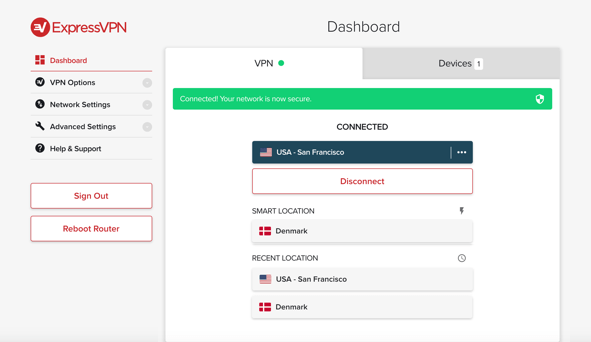
همانطور که از تصویر مشاهده می کنید ، اپلت روتر ExpressVPN کاربر پسند و بسیار شهودی تر از داشبورد روتر استاندارد است.
این برنامه با یک سوئیچ VPN kill و نوعی از تونل زنی شکافته (به نام “در هر دستگاه”) ارائه شده است که به شما امکان می دهد دستگاه های خاصی را از VPN حذف کنید.
فرایند نصب اپلت روتر ExpressVPN:
ما برای استفاده از دستورالعمل های زیر از Netgear Nighthawk R7000 استفاده خواهیم کرد:
- اطمینان حاصل کنید که روتر شما تنظیم و به اینترنت وصل شده است.
- در رایانه خود وارد حساب ExpressVPN خود شوید و کلیک کنید دستگاه های بیشتر را تنظیم کنید. پیدا کردن روتر در لیست دستگاه ها.
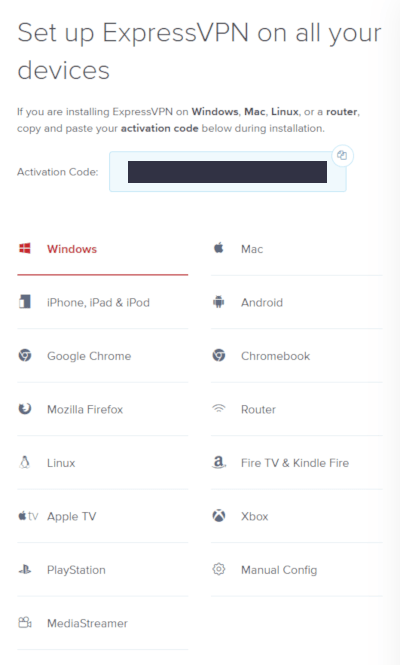
- مدل روتر مورد استفاده خود را از منوی کشویی که دارای برچسب است انتخاب کنید روتر را انتخاب کنید.
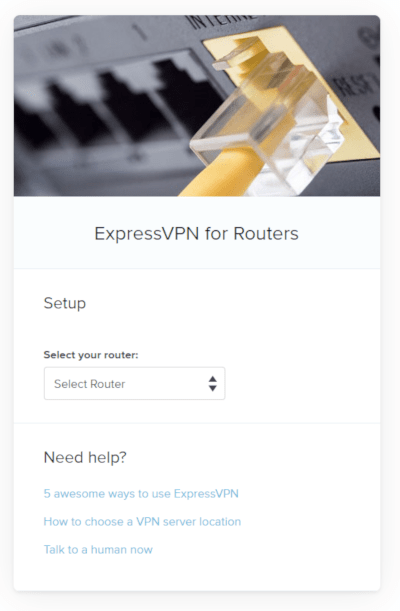
- روی قرمز کلیک کنید دانلود نرم افزار دکمه.
- وارد داشبورد سرور روتر خود شوید.
- کلیک مدیریت, سپس بروزرسانی روتر, سیستم عامل ExpressVPN را که در مرحله دوم بارگیری کرده اید بارگذاری کنید.
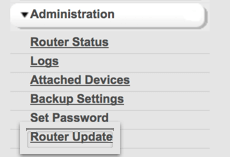
- راه اندازی مجدد روتر خود را انجام داده و به سایت Expressvpnrouter.com مراجعه کنید. کلیک شروع کنید.
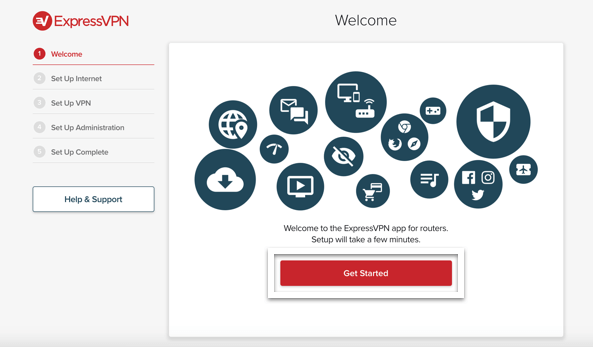
- با نام کاربری و رمز عبور روتر خود وارد شوید به دلایل امنیتی باید اعتبار خود را از اسناد پیش فرض در اسرع وقت تغییر دهید.
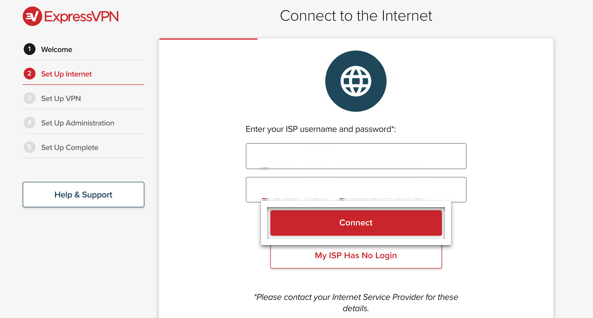
- کد فعال سازی ExpressVPN خود را از طریق حساب آنلاین خود پیدا کنید و آن را در پنل مدیریت روتر قرار دهید.
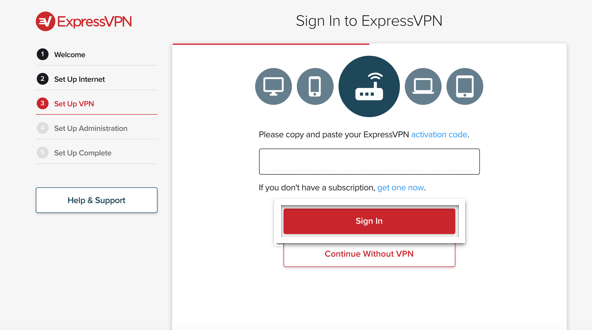
- اگر نمی خواهید گزارش های خرابی و تحلیل های ناشناس را با ExpressVPN به اشتراک بگذارید نه ممنون.
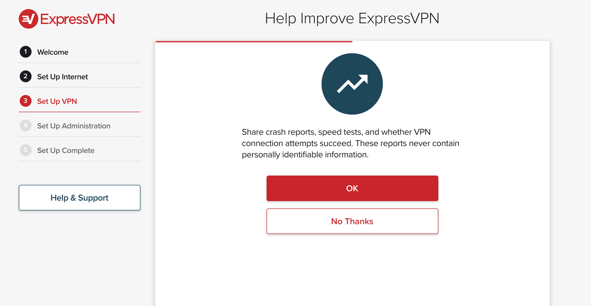
- برای شبکه جدید خود یک نام کاربری و رمز عبور WiFi ایجاد کنید و کلیک کنید ادامه هید.
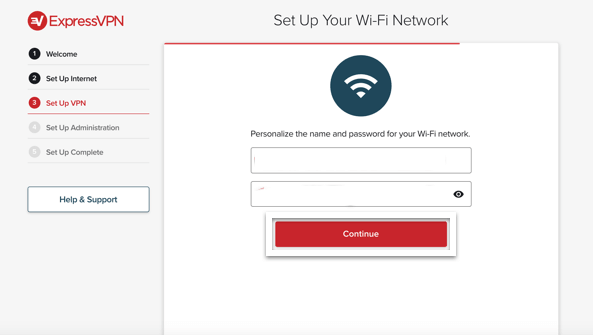
- رمزعبور مدیر روتر را تنظیم کرده و کلیک کنید ادامه هید.
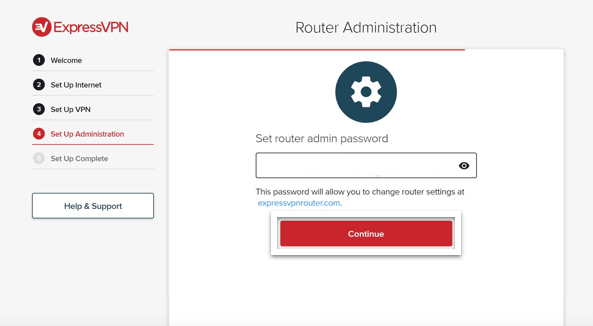
- اکنون که مراحل نصب کامل شد می توانید به اپلت روتر ExpressVPN و تمام تنظیمات آن نگاهی بیندازید. شما می توانید فعال کنید قفل شبکه (سوئیچ kill VPN) و دستگاه های خاصی را از VPN با استفاده از آن جدا کنید در هر دستگاه ویژگی.
هنگامی که از تنظیمات خوشحال شدید ، یک مکان سرور را از لیست انتخاب کرده و کلیک کنید وصل کنید.
اکنون تمام دستگاه های متصل به روتر شما از حفاظت VPN بهره مند می شوند.
ExpressVPN طیف وسیعی از راهنماها را برای تنظیم اپلت روتر خود در مدلهای مختلف روتر ارائه می دهد ، در صورتی که مال شما با مدل انتخاب شده برای این راهنما متفاوت باشد.
روش 3: یک روتر از پیش فلش خریداری کنید
آسانترین راه برای استفاده از VPN در روتر شما خرید روتر از پیش فلاش است.
آنها ارزان نیستند.
روترهای پیش فلاش با قیمتی در حدود 130 دلار شروع می شوند و مدل های رده بالا می توانند 500 دلار قیمت بالا داشته باشند. این شامل قیمت اشتراک VPN نیست ، که می تواند در حدود 100 دلار در سال باشد.
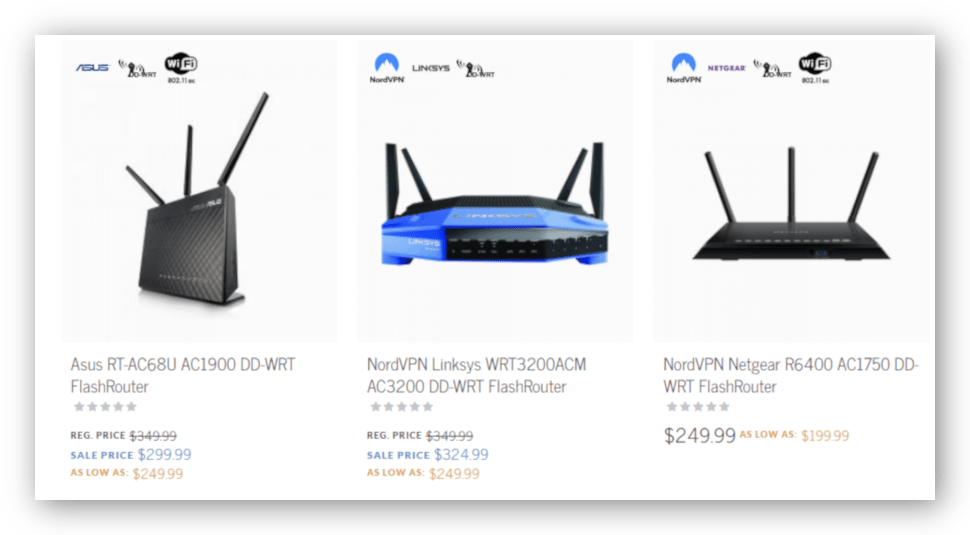
محبوب ترین ارائه دهنده روترهای از پیش تنظیم شده FlashRouters است.
بارهای ارائه دهندگان VPN روترهای از پیش تنظیم شده VPN را از طریق FlashRouters ارائه می دهند ، اما در اینجا چند نمونه محبوب وجود دارد:
- ExpressVPN
- CyberGhost
- IPVanish
- NordVPN
- دسترسی به اینترنت خصوصی
- ProtonVPN
- ضد باد
برخی از آنها از برنامه حریم خصوصی FlashRouters پشتیبانی می کنند ، برخی دیگر به سیستم عامل پیش فرض روتر (DD-WRT ، OpenWRT یا Tomato) اعتماد دارند..
اگر مایل هستید روتر از پیش فلاش بخرید ، ارزش آن است که ابتدا VPN را بر روی رایانه رومیزی و دستگاه های تلفن همراه خود آزمایش کنید تا ببینید قبل از خریدن روتر به طور کلی از این نرم افزار خوشحال هستید یا خیر..
بیشتر خدمات VPN با ضمانت پس انداز پول همراه هستند ، بنابراین اگر برای شما کارایی نداشته باشد می توانید بازپرداخت دریافت کنید. فقط اطمینان حاصل کنید که تضمین ها “بدون سؤال است”.
هنگامی که روتر از پیش فلاش خود را خریداری کردید ، برای محافظت از داده های اینترنتی شما پیکربندی شده و آماده می شود.
در راهنمای اختصاصی ما می توانید اطلاعات بیشتری در مورد روترهای پیش از فلش را بخوانید.
برنامه حفظ حریم خصوصی FlashRouters چیست؟?
تقریباً مانند اپلت ExpressVPN ، برنامه حریم خصوصی FlashRouters روشی کاربر پسند تر برای استفاده از VPN در روتر شما فراهم می کند.
برنامه حریم خصوصی FlashRouter با یک سوئیچ kill VPN ارائه می شود و می توانید دستگاه های خاصی را از VPN محروم کنید..
شما نمی توانید از برنامه حفظ حریم خصوصی FlashRouters با کلیه خدمات VPN استفاده کنید ، بنابراین ، در اینجا VPN های فعلی که از برنامه پشتیبانی می کنند استفاده می شود:
- ExpressVPN
- HideMyAss!
- IPVanish
- NordVPN
- PureVPN
- دسترسی به اینترنت خصوصی
- ProtonVPN
- SaferVPN
- ضد باد
حتما این لیست را برای اطلاعات به روز از FlashRouters در مورد سرویس های VPN پشتیبانی می کنید.
اگر یک روتر از پیش فلش را از طریق FlashRouters خریداری کرده باشید ، دستگاه به تنظیمات رسیده و آماده استفاده خواهد شد.
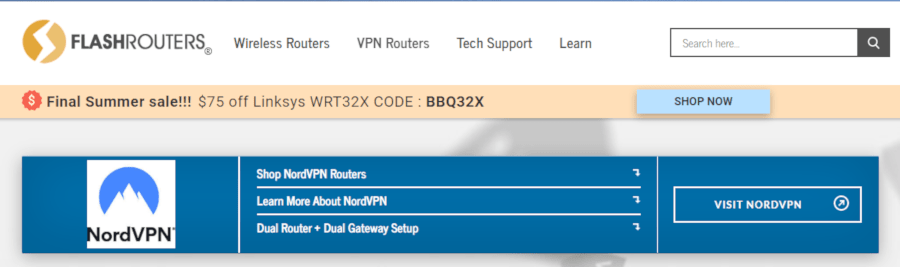
هنگامی که روتر را به اینترنت وصل کردید ، فقط کافی است به flashroutersapp.com در دستگاه متصل به شبکه روتر مراجعه کرده و جزئیات ورود به سیستم را برای اشتراک VPN خود وارد کنید.
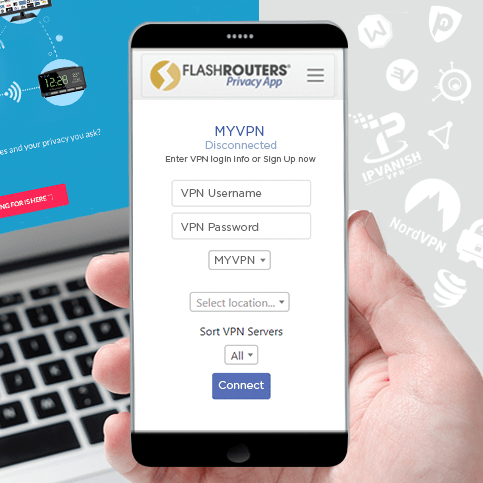
از آنجا می توانید سرور VPN را انتخاب کرده و به هم متصل شوید.
اگر قبلاً یک روتر DD-WRT در خانه دارید و می خواهید از برنامه حفظ حریم خصوصی استفاده کنید ، باید برنامه پشتیبانی اولیه FlashRouters را خریداری کنید.
50 دلار هزینه دارد و تیم از راه دور روتر شما را فلش و پیکربندی خواهد کرد.
به راهنمایی بیشتری نیاز دارید?
در نحوه برخورد روترها با نصب VPN تغییرات زیادی وجود دارد و اولین درگاه تماس شما باید کتابچه راهنمای کاربر روتر شما یا صفحات راهنمای ارائه دهنده خدمات VPN شما باشد.
اگر نمی توانید اساسی ترین جزئیات اتصال برای VPN را در قسمت مدیریت روتر خود پیدا کنید ، ممکن است که روتر شما به هیچ وجه از VPN پشتیبانی نکند.
ارائه دهنده خدمات VPN شما باید بتواند لیستی از روترهای سازگار را به شما پیشنهاد دهد ، و تیم پشتیبانی مشتری باید بتواند هرگونه مشکل اتصال VPN را که با روتر خود تجربه کرده اید عیب یابی کنید.
چرا باید VPN را روی روتر خود نصب کنید: جوانب مثبت و منفی
نصب VPN روی روتر شما می تواند یک راه عالی برای محافظت از تمام دستگاه های متصل به اینترنت در خانه شما باشد ، اما اشکالاتی وجود دارد.
بنابراین ، چه زمانی باید و نباید از VPN در روتر خود استفاده کنید?
در اینجا جوانب مثبت و منفی وجود دارد.
طرفداران:
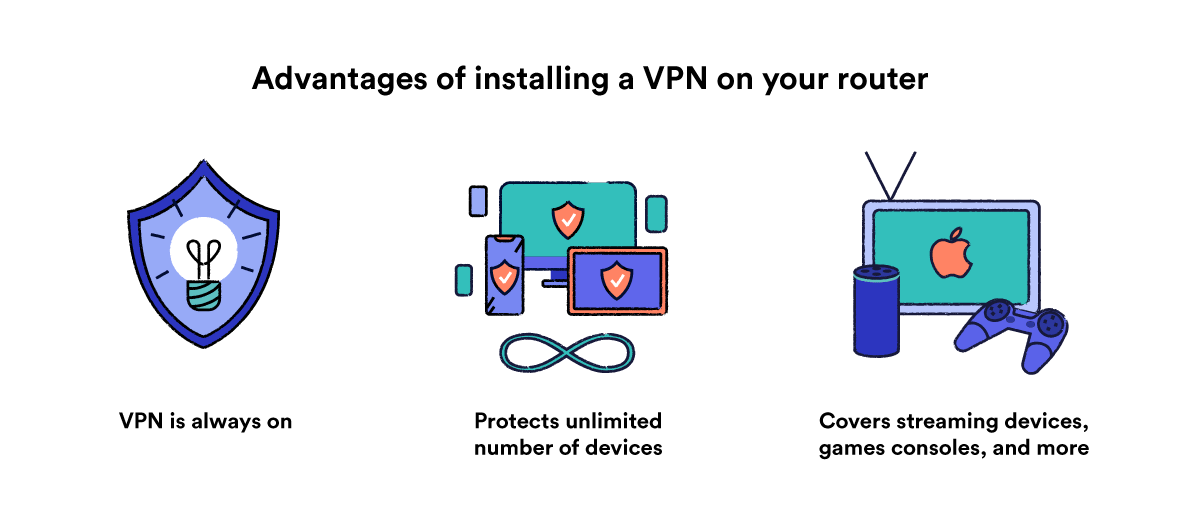
1 VPN همیشه روشن
تا زمانی که روتر خود را روشن نگه دارید ، اتصال VPN همیشه برای رمزگذاری ترافیک اینترنت خانه شما وجود دارد.
این بدان معناست که شما لازم نیست قبل از بهره مندی از محافظت از VPN ، کامپیوتر خود را به طور کامل بوت کنید.
2 انواع دستگاههای دارای اینترنت را محافظت می کند
شما نمی توانید VPN را مستقیماً روی بعضی از دستگاه ها ، مانند کنسول بازی ها و تلویزیون های هوشمند نصب کنید.
اما با روتر می توانید تمام وسایل خود را که مستقیماً از نرم افزار مشتری VPN پشتیبانی نمی کنند ، پوشانید.
محدودیت های “اتصالات همزمان”
بیشتر خدمات VPN تعداد دستگاههایی که VPN را در هر زمان معین اجرا می کنند را محدود می کند (یعنی اتصالات همزمان).
با نصب VPN در سطح روتر می توانید تعداد زیادی دستگاه را تحت پوشش خود قرار دهید و فقط به عنوان یک اتصال حساب می شود.
منفی:
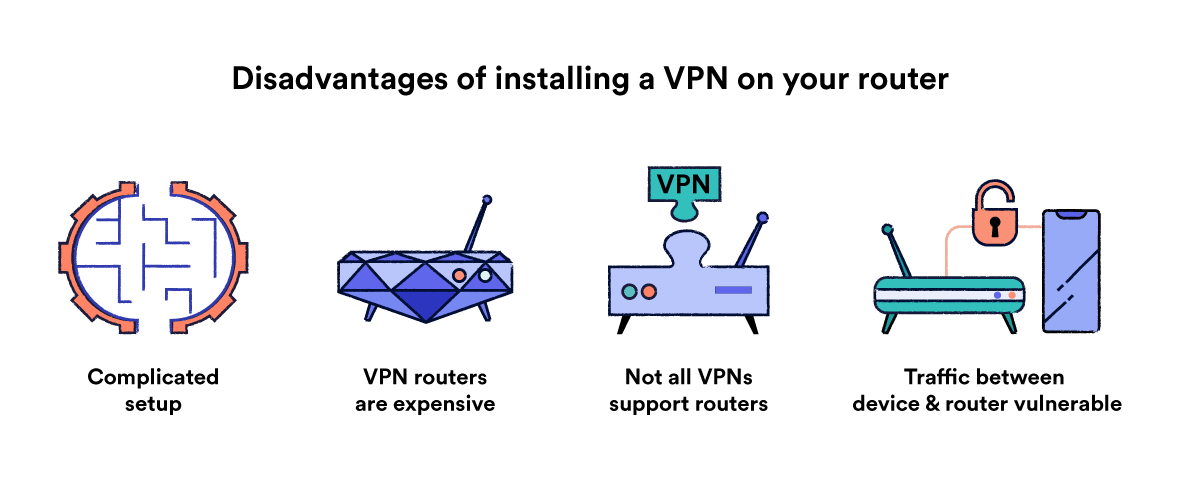
1 راه اندازی مشکل و فاقد انعطاف پذیری است
همانطور که احتمالاً از خواندن این راهنما می گویید ، نصب VPN روی روتر منزل شما می تواند دشوار و وقت گیر باشد.
این قطعاً برای مبتدیان نیست.
حتی بعد از اینکه روتر خود را به طور کامل با نرم افزار مشتری VPN تنظیم کردید ، تغییر تنظیمات آسان نیست زیرا نصب نرم افزار VPN در سطح دستگاه.
در حالی که این باید برای کاربرانی که فقط می خواهند از حریم خصوصی خود محافظت کنند خوب باشد ، برای کسانی که می خواهند از VPN برای انسداد و پخش محتوا استفاده کنند راحت نیست.
جابجایی موقعیت ها و تنظیمات سرور برای جابجایی جریان در برنامه های سفارشی VPN برای دستگاه هایی مانند رایانه و تلفن های هوشمند بسیار آسان است اما برای روترها کار ساده ای نیست.
اگر به دنبال جریانی محتوای هستید ، نصب نرم افزار VPN را مستقیماً روی دستگاه مورد نظر خود آسان تر کنید.
با این حال ، برخی از دستگاه ها مانند Apple TV در حال حاضر برنامه های VPN ندارند ، بنابراین نصب VPN در سطح روتر تنها گزینه شما خواهد بود.
2 می تواند گران باشد
اگر می خواهید از بهترین و ایمن ترین پروتکل های VPN و رمزگذاری مانند OpenVPN با AES-256 استفاده کنید ، احتمالاً نیاز به خرید سخت افزار جدید روتر دارید که می تواند صدها دلار قیمت داشته باشد.
و این شامل هزینه اشتراک VPN نیست ، که می تواند بیش از 100 دلار در سال هزینه داشته باشد.
همه خدمات VPN از اتصالات روتر پشتیبانی نمی کنند
برخی خدمات VPN وجود دارند که با روتر سازگار نیستند ، مانند Hotspot Shield و TunnelBear.
همیشه بررسی کنید که آیا سرویس VPN قبل از خرید مشترک ، از اتصالات روتر پشتیبانی می کند یا خیر.
حتی اگر ارائه دهنده از اتصالات روتر پشتیبانی کند ، فقط پروتکل های VPN نا امن در روتر مانند PPTP پشتیبانی می کند.
ترافیک اینترنت بین دستگاه ها و روتر شما ایمن نیست
نکته منفی دیگر استفاده از VPN در سطح روتر این است که ترافیک بین دستگاه ها و روتر رمزگذاری نمی شود.
اگرچه این مسئله خیلی مهم نیست اگر به همه افراد متصل به شبکه خانگی خود اعتماد کنید (و به آنها توجه نکنید که فعالیت های آنلاین خود را مشاهده می کنند) ، اگر یک غریبه تصادفی به شبکه شما دسترسی پیدا کند ، خطر امنیتی ایجاد می کند..
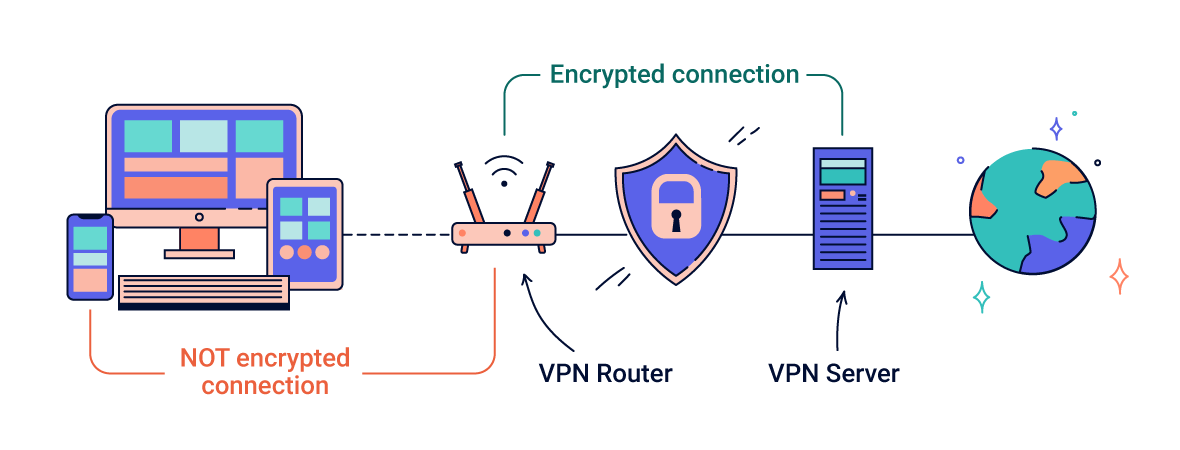
یک روتر VPN ترافیک همه دستگاههای موجود در شبکه WiFi شما را رمزگذاری می کند.
با این وجود ، باید از استفاده VPN در دستگاه و روتر به طور هم زمان خودداری کنید تا از کندی و بی ثباتی خودداری کنید.
راه حل این است که راه اندازی یک روتر جداگانه برای دستگاه هایی که برنامه های سفارشی مانند Xbox یا Apple TV شما ندارند. به این ترتیب شما هنوز هم می توانید از برنامه های اختصاصی VPN در رایانه ها و تلفن های هوشمند خود استفاده کنید.
اپلت روتر ExpressVPN و برنامه FlashRouters Privacy – که برای بسیاری از روترهای DD-WRT در دسترس است – به شما امکان می دهد دستگاه های خاصی را از تونل VPN حذف کنید.
روتر VPN مشتری در مقابل سرور روتر VPN
دانستن تفاوت بین استفاده از روتر خود به عنوان مشتری VPN و استفاده از آن به عنوان سرور VPN مهم است..
این راهنما با نمونه اول سروکار دارد. هنگامی که روتر خود را به عنوان مشتری تنظیم می کنید ، تمام ترافیک اینترنت شما از طریق تونل رمزگذاری شده VPN به سرورهای VPN از طرف دیگر هدایت می شود..
از طرف دیگر ، تنظیم روتر خود به عنوان سرور VPN به شما این امکان را می دهد تا با امنیت کامل به شبکه خانگی خود وصل شوید در حالی که خارج از خانه هستید ، کمی شبیه به یک VPN تجاری که ممکن است در یک محیط کار با آن آشنا باشید.
ترافیک اینترنت از طریق تونل VPN از دستگاه شما و به سرور VPN روتر در خانه شما رمزگذاری و ارسال می شود..
می توانید در مورد نحوه تنظیم روتر خود به عنوان سرور VPN در راهنمای جداگانه ما بخوانید.

